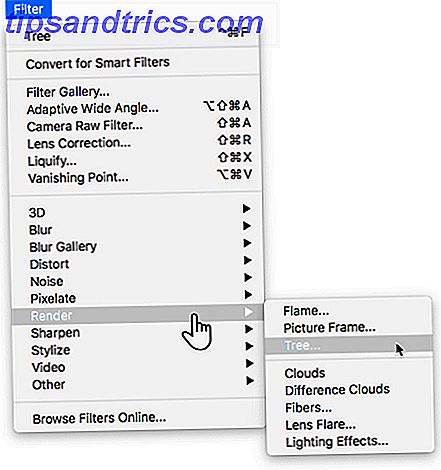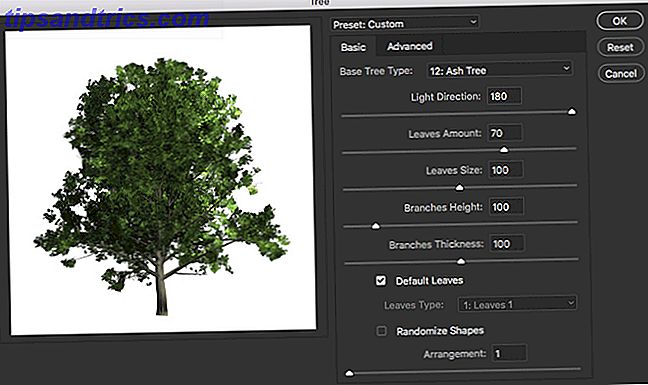Manchmal ist das Fotografieren schöner Landschaftsfotos nicht genug. Sie müssen möglicherweise nur ein paar eigene Bäume hinzufügen, um es schöner zu machen. Mit einem der erstaunlichsten Adobe Photoshop-Filter können Sie mehr als 30 Baumarten erstellen ! Und Sie können sogar mehr tun, als nur die Bäume in einem Bild zu pflanzen.
Wie man echte Bäume zu Fotos mit Photoshop hinzufügt

Seit dem Erscheinen von Adobe Photoshop CC im Jahr 2013 besteht die Möglichkeit, Bäume zu einem Foto hinzuzufügen. Früher war es eine Musterfüllung und jetzt wurde sie im Menü Filter verschoben. Aber die kreativen Nutzungsmöglichkeiten sind offen für Ihre Vorstellungskraft. Sie können einen Baum zu einem neuen leeren Bild hinzufügen oder ihn zu einem Foto machen.
- Erstellen oder öffnen Sie Ihr Dokument in Photoshop. Erstellen Sie eine neue Ebene namens "Bäume" oder einen anderen Namen.
- Gehen Sie zu Filter> Rendern> Baum, um das Baum- Dialogfeld zu öffnen.
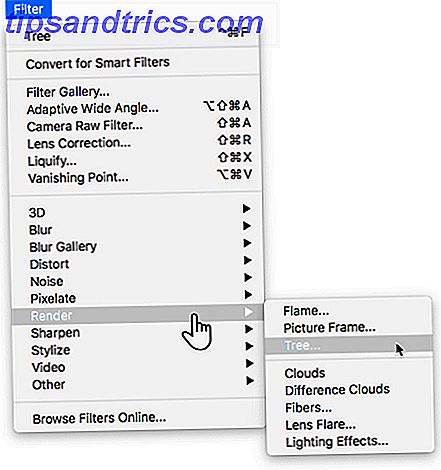
- Wechseln Sie zum Dropdown auf der Registerkarte Basis> Basisbaumtyp und wählen Sie aus den verfügbaren Beispielen.
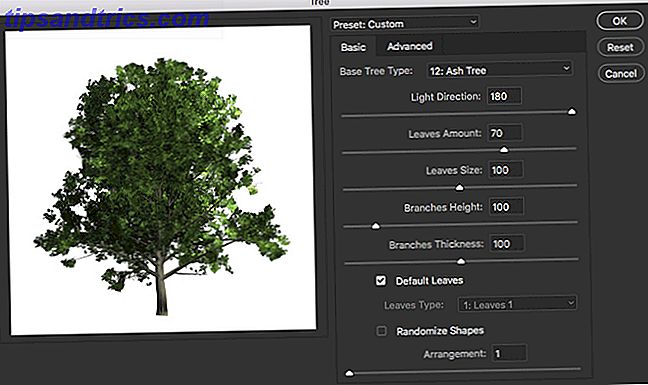
- Verwenden Sie die Optionen, um das Aussehen der Struktur anzupassen. Klicken Sie auf OK, wenn Sie sich auf das Aussehen des Baumes festgelegt haben.
Größe und verschieben Sie die Baum-Ebene, so dass es natürlich in das Bild passt. Das Baumdialogfeld ist ein leistungsstarkes Paket von Anpassungsfunktionen. Zum Beispiel können Sie die Jahreszeit im Hintergrundfoto mit Lichtrichtung, der Zahl der Blätter, der Farbe der Blätter und der Größe des Laubs nachahmen.
Laut Adobe sind dies natürlich aussehende Bäume und keine bloßen Cliparts. Sie stellt außerdem eine PDF-Datei mit vollständigen visuellen Details zu jedem im Filter verfügbaren Baumtyp bereit.
Verwenden Sie dieses Wissen und die Option Random im Dialogfeld, um eine eigene "Gesamtstruktur" zu erstellen. Oder machen Sie es zu einem Gartenplan und sehen Sie das Endergebnis. Der Baum ist definitiv einer der interessanteren Filter, die Sie in Photoshop finden können. Eine Kurzanleitung zu Photoshop-Filtern und was sie tun Eine Kurzanleitung zu Photoshop-Filtern und was sie tun Photoshop kommt mit ein paar Dutzend eigenen Filtern und diese sind mehr als genug für Amateure und Hobbyisten. Hier ist eine kurze Anleitung zu dem, was sie tun. Weiterlesen .
Bildquelle: Yaruta / Depositphotos